Друг елемент от голямо оформление публикации, които е трудно да се извърши ръчно, - бележки. Особено трудно за оформление podstranichnye бележки, които са разположени в долната част на всяка страница. Ръчно анотиран необходимост от създаване на допълнителни текстови карета и pereverstyvanii книги трябва да се следи положението на бележките на страницата, преместете бележки от страница на страница и да коригира тяхната номерация.
Adobe InDesign може да създаде автоматични бележки podstranichnye, които ще бъдат издадени в съответствие с определени закони на контакт и pereverstyvanii текст автоматично ще се премести от страница на страница, а също и промяна на цифрите автоматично. За да създадете нова бележка е достатъчно, за да поставите курсора в текста и избраното място за използване напишете командата -> Insert Бележка под линия (текст -> Insert Забележка); След това можете да въведете текстови бележки.
Персонализиране на външния вид на бележките се извършва от името на целия документ, използвайки команда от меню Тип -> Документ Бележка под линия Опции (текст - бележки> Настройки документ). диалогов прозорец Опции Footnote (Забележка Настройки) съдържа два раздела, посветени на форматиране и дизайн бележки.
На номерацията и форматиране (номериране и форматирането) (фиг. 18.11) в областта на номериране (номерация), намиращи се на настройките наброяващи бележки и знаци в текста.
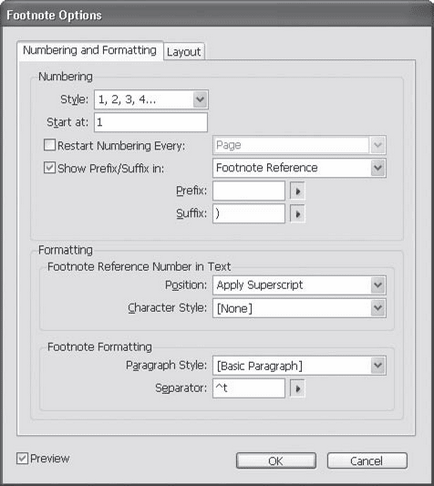
Фиг. 18.11. прозорец Диалог под линия Options (Забележка Настройки) Номериране и форматиране (номериране и форматиране)
Стил падащия списък (Style) ви позволява да изберете една от следните бележки, наброяващи. В допълнение към нашите обичайни арабски цифри, римски (малки и главни букви) и букви (малки и главни букви), списъкът включва и две възможности, които са уникални за бележките: Броят на номериране със звездичка (звездички) и номериране на специални печатни букви.
Номериране звездички (звездички) включва определяне на една звездичка до първата нота, две звездички - .. За втората и т.н. Наред с определянето на бележки цифри (в случай на голям брой бележки на страницата) е един от двата основни начина за номериране на бележки в Руската типография.
Английски типография за да покаже, бележките включва използването на специални символи. Първата бележка е обозначена със звездичка (звезда), а вторият - на знака "кама" (†), третият - познатата "двоен камата» (‡), на четвърто - знакът "раздел» (§), а петият - на знака "проход» (¶). Когато видите на страницата на шестата и за следващите бележки символи започват да се използва отново, но за двама (две звездичка, две "кама" и така нататък. Г.).
Старт в областта (Започнете с) се използва, за да продължите номерирането и ви позволява да определите началото номериране произволен брой. Например, ако в предишния раздел на книгата е двадесет и шест ноти, нов раздел, можем да започнем с двадесет и седмия ден, за да получите чрез номериране в публикацията - често пъти се изисква по време на оформлението на научни и технически публикации.
Падащия списък Започване на номерирането Всеки (старт номериране от самото начало), който е на разположение по време на инсталацията на едноимения квадратчето ви позволява да изберете или Page (Страница), за да започне номерирането отново на всяка страница, Спред (Spread) и раздел (раздел). Ако махнете отметката Започване на номерирането Всеки (старт номериране от самото начало) номера ще бъдат през рамките на един документ.
Падащия списък кутия, и Покажи префикс / суфикс в (Покажи префикс / суфикс) дава възможност да покажете или скриете допълнителни знаци преди и след номера (знак) на бележката. Задайте символи могат да бъдат в области префикс (префикс) и наставка (суфикс).
падащия списък Show префикс / суфикс в (Покажи префикс / суфикс) да изберете или бележка под линия (в текста), бележка под линия Текст (Означението) и двете Референтен и текст (В текста и в бележката под линия).
При настройките за форматиране (Format) зададени параметри за показването на знаци и отбелязва, текстови бележки.
Площ Бележка под референтен номер в Текст (Знак на бележките в текста) съдържа падащо списъци позиция (позиция) и Character Style (характер стил) в, чрез които можем да изберем позицията (горен и долен индекс, или нормална), за да маркирате бележките, и определи специален стил характер за регистрацията му.
Площ Footnote форматиране (бележки) съдържа падащия списък Параграф Style (Параграф Style) и поле Separator (Splitter), която ви позволява да изберете стил на абзац за декорация на бележките и специален знак, който разделя бележката под линия и референция към бележка под линия.
При оформлението (Разпределение) (фиг. 18.12), можем да определим как ще изглежда podstranichnoe бележка в оформлението.
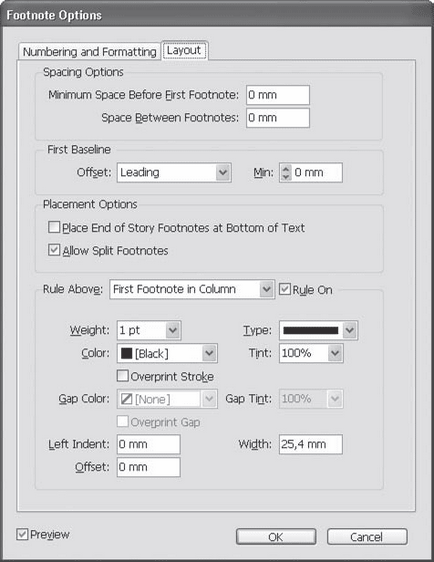
Фиг. 18.12. диалогов прозорец Опции Бележка под линия (Забележка Настройки), в раздела Layout (Оформление)
Настройки площ разредка Options (Настройки) отстъп определят вдлъбнатината между различните ноти между бележките и текста на страницата. Редовете на точки, определени в стил използва за проектиране на бележките се използват само ако бележката съдържа няколко параграфа; Следователно, тези настройки са от съществено значение за редовете на бележки.
В минималното пространство, преди първата бележка под линия (Минимална тире преди първата нота) определя минималния компенсира от текста на страница действия във връзка с първата нота. Вдлъбнатината може да бъде голям - в зависимост от броя на реда на страница, и колко място заемат. Това тире трябва да се поберат линия, която разделя бележки от текста на страницата.
В пространството между Бележки под линия (отстъп между бележки) дадено разстояние между бележки на една страница. Ако използваме граничните бележки линия, те трябва да се вмести в това пространство.
Настройки област Първо Baseline (първа базова линия), включително списък на отместването (отместване) и области Мин (минимум), определи позицията на първия ред по отношение на един въображаем рамка с бележки (в действителност отделен кадър не съществува). Тези настройки са идентични на първия ред на настройките на място в обичайната рамка.
В опциите за разположение (Предпочитания позиция) да определят допълнителни конфигурационни бележки на една страница.
Поставете отметка в квадратчето Място край на историята Бележки под линия в долната част на Текст (Сложете бележки на последната страница на текст), ще дадем на програмата команда да не се коментират в долната част на последната страница на текст, и ги поставя веднага след края на текста.
Проверете кутия Позволете Сплит Бележки под линия (бележки Позволете сълза) дава възможност да се прекъсне една бележка и да се премести до края на следващата страница, ако по някаква причина това не се вписва в текущата страница. Ако махнете отметката бележката, заедно със съответния фрагмент от текста, ще бъдат прехвърлени към следващата страница.
Поради падащия списък в областта на върховенството на по-горе (над линията), можете да превключвате между настройките на реда, които се ограничават бележки от страниците на текста (стойност Първо Бележка под линия в колона) и определяне на линията, която очертава няколко бележки на същата страница (стойност Продължение Бележки под линия). Checkbox произнесе по (включително линията) ви позволява да използвате или не използвате някоя от тези линии.
Настройките на тези линии са еднакви настройки контур.
Свързани статии
